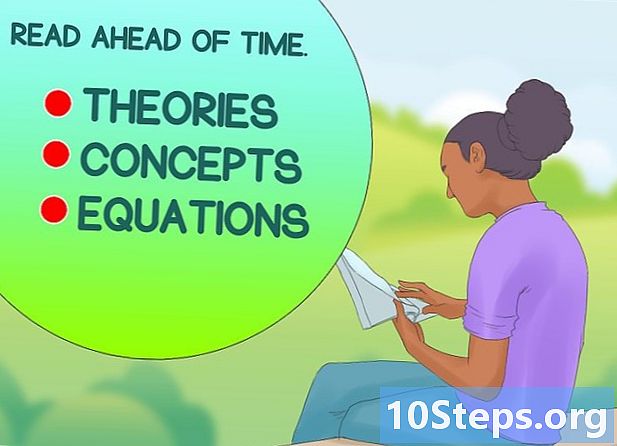Съдържание
USB е електронен комуникационен протокол, който обикновено се използва в компютърни аксесоари и други по-малки устройства. Клавиатури, мишки, камери, принтери, устройства за съхранение на памет, mp3 устройства и др., Ще се свържат с вашия компютър чрез USB кабел. Някои от тези устройства имат цялата си мощност, доставяна от кабел като този и има някои съображения как да свържете USB устройство към вашия компютър. Запомнете тези съображения и ще можете да използвате USB устройства без главоболие.
Стъпки
Първо инсталирайте необходимите драйвери. Ако имате пакета с USB устройство, проверете инструкциите, за да видите дали трябва да инсталирате драйвер. Драйверът е софтуер, който комуникира между компютъра и устройството. Всички операционни системи са предназначени за автоматично изтегляне на необходимите драйвери, но ако нямате достъп до интернет, драйверът трябва да бъде инсталиран ръчно.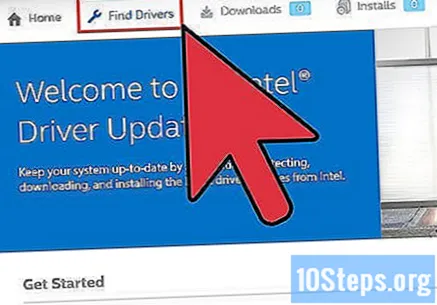
- Драйверът обикновено се доставя на компактдиск, ако се изисква ръчна инсталация. Поставете компактдиска и следвайте инструкциите за инсталиране на драйвера.
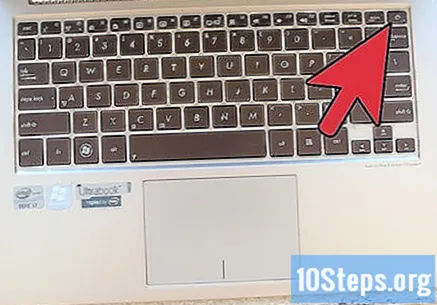
Включете вашето устройство и вашия компютър. Ако вашето USB устройство има превключвател или захранващ кабел, включете устройството, преди да се опитате да го свържете към вашия компютър. Включете и вашия компютър.
Свържете USB кабела към устройството, ако имате такъв. По-малките устройства за съхранение обикновено имат вграден USB конектор, но преносимите твърди дискове и други устройства може да се нуждаят от кабел. Свържете кабела към устройството, така че да може да бъде свързан към вашия компютър.
Намерете USB портовете на вашия компютър. Тези входове са малки, с правоъгълни отвори, съдържащи четири метални контакта вътре. До тях има и лого, показващо кръг и стрелка, разделени на три точки. Ако искате да използвате устройството постоянно, използвайте един от USB портовете зад кутията на вашия компютър. Предните входове са добър вариант за бързо свързване и изключване на устройства.
Свържете USB кабела към USB порта на вашия компютър. След като решите кой вход да използвате, свържете устройството към входа, чрез кабел или вграден конектор. Конекторът трябва да влиза лесно и върви само по един начин, така че го обърнете, ако приспособлението е грешно.
Изчакайте драйверите да се инсталират. Ако това е първата връзка на устройството, вашата операционна система ще търси и инсталира необходимите драйвери. Малко след приключване на инсталацията ще се появи прозорец, който казва, че драйверите са инсталирани и че устройството е готово за употреба. Ако сте инсталирали драйверите ръчно, няма нужда да чакате, за да използвате устройството.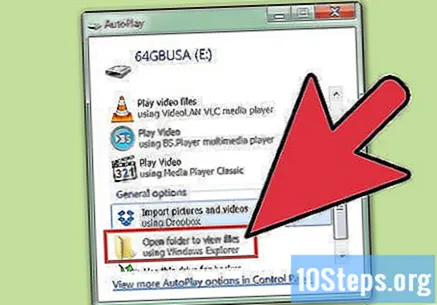
Изключете USB устройството, когато приключите. Когато приключите с използването на устройството, първо трябва да го извадите или „разглобите“. В Windows щракнете с десния бутон на мишката върху иконата на устройството в Windows Explorer и изберете „Eject“. На Macintosh плъзнете иконата на устройството в кошчето и докато избирате устройството, тя ще покаже иконата за изваждане. След това физически извадете устройството, като го дърпате бавно.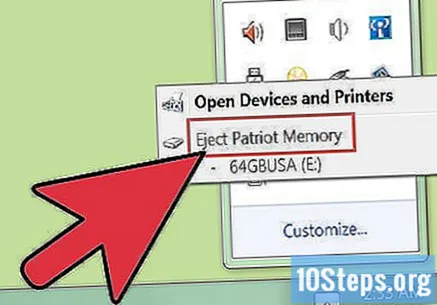
Съвети
- За устройства, които се захранват от USB (тези, които нямат батерия или захранващ кабел), включете ги в USB портовете на вашия компютър. Ако използвате USB концентратор, тези устройства може да не получат достатъчно енергия.
Предупреждения
- Не премахвайте USB устройство, докато запазвате файлове в него. Той може да се повреди и да стане неизползваем.
Необходими материали
- USB устройство;
- Инсталационен софтуер (по избор);
- USB кабел;
- Компютър.